Искате ли да подправите своите потоци на живо в Twitch и YouTube или качени видеоклипове с креативни графики и анимирани рамки? Научете как да направите безплатно наслагване на Twitch по-долу.
Наслагванията на потока включват графични елементи като модни шрифтове, преходи, изображения, икони, бутони, хипервръзки, данни за абонати в реално време и др.
Стриймърите на Twitch започнаха да използват такива наслагвания в своите потоци на живо, за да ангажират своите зрители. Други влогъри последваха примера и наслагванията на потока се превърнаха в тенденция.
Тъй като наслагванията на потока станаха популярни, цената на пакетите с наслагвания се увеличи значително. Ако сте приятел в Twitch стриймър или YouTuber, по-добре е да създадете такъв безплатно и да запазите парите за черни дни.
Прочетете, докато обяснявам как да направите наслагване на Twitch с помощта на прости инструменти за графичен дизайн, които не изискват опит в графичния дизайн.
Как да направите наслагване на Twitch
Най-добрият начин да направите наслагване на Twitch е да използвате онлайн приложение за графичен дизайн. Повечето от тези уеб приложения идват с динамична гама от шаблони за наслагване на Twitch. Трябва да персонализирате тези шаблони според вашата марка, вкус и творчески мисли.
Какъв софтуер използвате за създаване на наслагвания на Twitch?
Можете да използвате всяко приложение за графичен дизайн, за да направите наслагване за Twitch. Единствените изисквания са функции като прозрачност на фона, добавяне на текст, опции за цветова палитра, добавяне на рамки и т.н.
YouTubers и Twitch streamers използват главно онлайн инструменти за редактиране на графики като Canva, Placeit, Adobe Express и др. За създаване на офлайн наслагване на поток можете да опитате Streamlabs и OBS Studio.
Можете също да използвате Adobe Photoshop, за да направите Twitch наслагвания. Но това ще изисква обширни умения за редактиране на Photoshop. Освен това ще трябва да посветите много време на създаване на слоеве, избор на цветове, добавяне на текстови слоеве и др.
След като създадете наслагване на Twitch, можете да го използвате на почти всяка платформа за стрийминг на живо. Всичко, което трябва да направите, е да научите как да добавите наслагване към OBS Studio и започнете да предавате веднага!
Как да направите наслагване на Twitch: Най-добрите онлайн инструменти
Намерете по-долу окончателния списък, от които повечето ви позволяват да създавате безплатно наслагвания на поток в Twitch. Въпреки това можете да се абонирате за платени абонаменти за тези инструменти, за да получите първокласни шаблони и дизайнерски елементи.
1. Canva
Canva е едно от най-популярните уеб приложения за създаване на наслагване за Twitch от изключителни шаблони за наслагване на поток. Неговият инструмент за редактиране работи върху концепцията за дизайн с плъзгане и пускане.
Избирате елементи и ги поставяте върху платното, за да композирате Twitch рамка или банер. Той предлага безплатен план за начинаещи и начинаещи стриймъри на Twitch.
2. VistaCreate
VistaCreate също е идеален за създаване на наслагвания на Twitch, които можете да използвате повторно на други платформи като YouTube, Facebook Gaming и др. Колекцията от шаблони за рамки на Twitch обаче е ограничена.
VistaCreate има безплатен план; все пак може да искате да се регистрирате за платен план, за да използвате неговите премиум функции като премахване на фон, премиум форми, висококачествена векторна графика и т.н.
3. Placeit
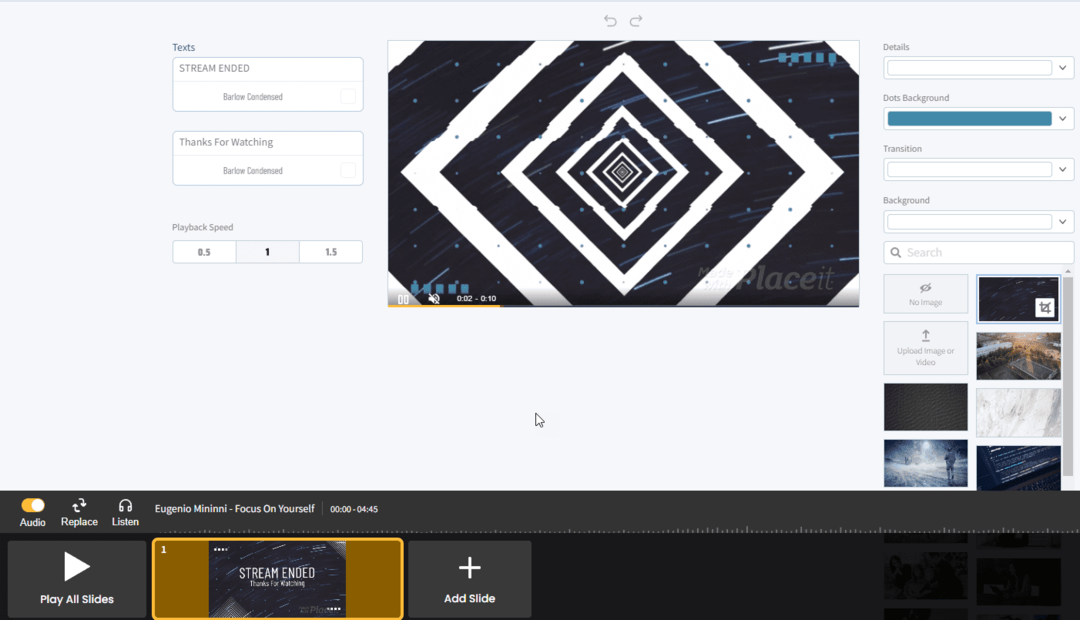
Някои геймъри на Twitch и YouTube също използват Placeit за създаване на наслагвания на потока. Той предлага безплатен и без регистрация редактор за редактиране на шаблони за наслагване на Twitch. Най-хубавото в това уеб приложение е, че можете да филтрирате шаблони за наслагване по опции като заглавие на игра, фентъзи, ужаси, хип-хоп и др.
Какво прави едно добро наслагване на Twitch?
Наслагването на Twitch трябва да изглежда добре и да ангажира аудиторията, ако включите следното:
- А панел за взаимодействие с зрителя които ще показват скорошни харесвания, споделяния, нов брой абонати, име на последния абонат, най-новите дарения, общата сума на дарението и т.н.
- Отделно рамка за голове на събитието, като постигане на 50 абоната, събиране на $1000 за социална кауза и др.
- Дисплей бутони с хипервръзки към вашата социална медия като Facebook, LinkedIn, Twitter и др.
- А екран със съдържание където ще предавате поточно видеото.
- А рамка на уеб камера където публиката ще ви види в действие.
- The рамка за чат на живо показва текущото състояние на ангажираност на аудиторията.
Докато правите наслагване за Twitch, следвайте тези съвети, за да го направите по-добро от другите:
- Съдържа уникални и креативни рамки, бутони, цветови комбинации и др.
- Не копирайте и поставяйте наслагването на Twitch на някой друг.
- Въздържайте се от използването на твърде много наслагвания върху екрана, тъй като те могат да разсейват публиката.
- Тествайте наслагването с няколко водещи аудитории, преди да го направите публично достояние.
4. Twitch наслагване
Twitch наслагване е популярна дестинация за наслагвания на платени и безплатни потоци. Можете да изтеглите безплатни наслагвания на Twitch от този уебсайт. След това редактирайте съдържанието в онлайн или офлайн инструмент за графичен дизайн, за да направите наслагването готово за производство.
5. маниак
Можете също да проверите Nerdordie’s безплатно приложение за създаване на наслагване Twitch. Това е доста основен дизайнер на наслагване на поток с опции за текстово редактиране.
Избирате опции в приложението и след това изтегляте пример. Ако изходът не ви харесва, опитайте да промените входовете. Той също така предлага някои безплатни, готови за използване наслагвания на потока.
6. Adobe Express
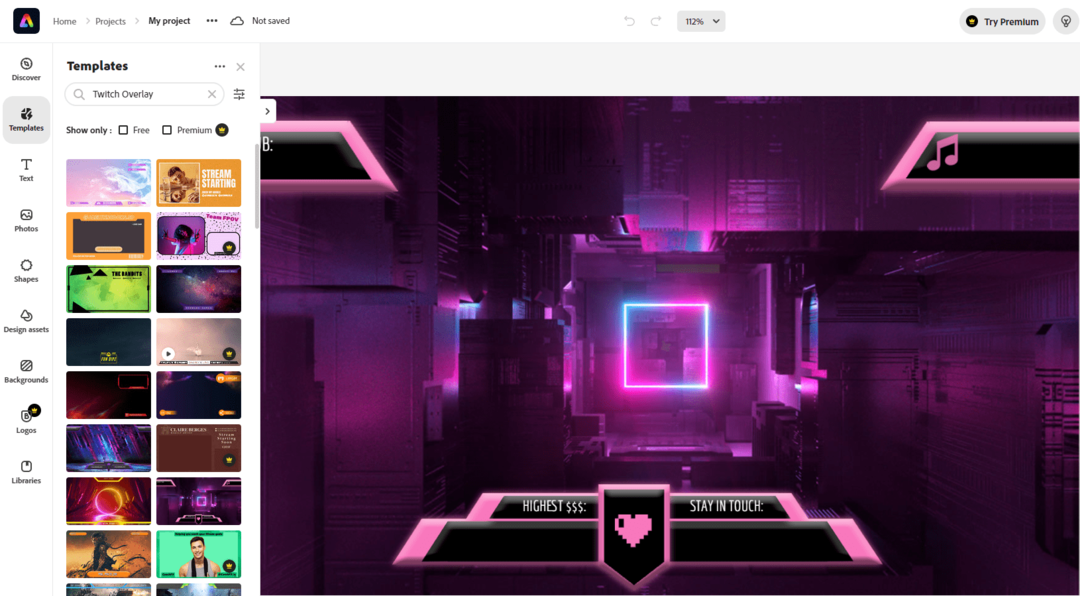
Adobe Express също набира популярност като безплатно уеб приложение за графичен дизайн. Наскоро добави огромна библиотека от безплатни и платени шаблони за наслагване на Twitch. Ако се чудите как да направите наслагване за Twitch, можете да опитате Adobe Express.
Как да направите наслагване на Twitch в Canva
Създаването на наслагване на поток в Canva е доста лесно. Следвайте тези стъпки във вашия редактор Canva, както споменах по-долу:
- Регистрирай се за приложението Canva безплатно.
- Трябва да видите Начална страница на Canva с поле за търсене.
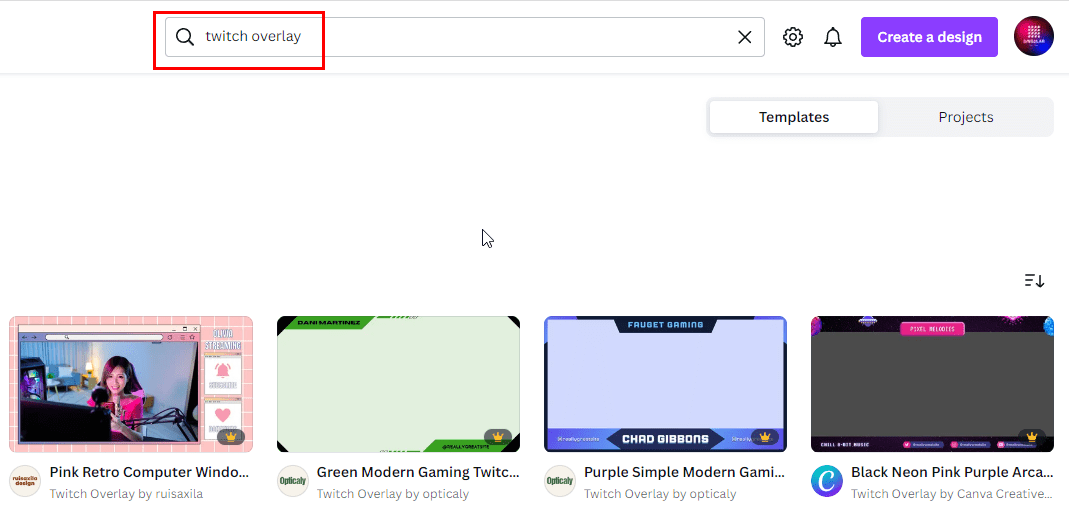
- Въведете „Twitch overlay“ в шаблонполе за търсене и удари Въведете.
- Кликнете върху безплатен шаблон. Платените шаблони ще показват жълта корона в долния ляв ъгъл на миниатюрата.
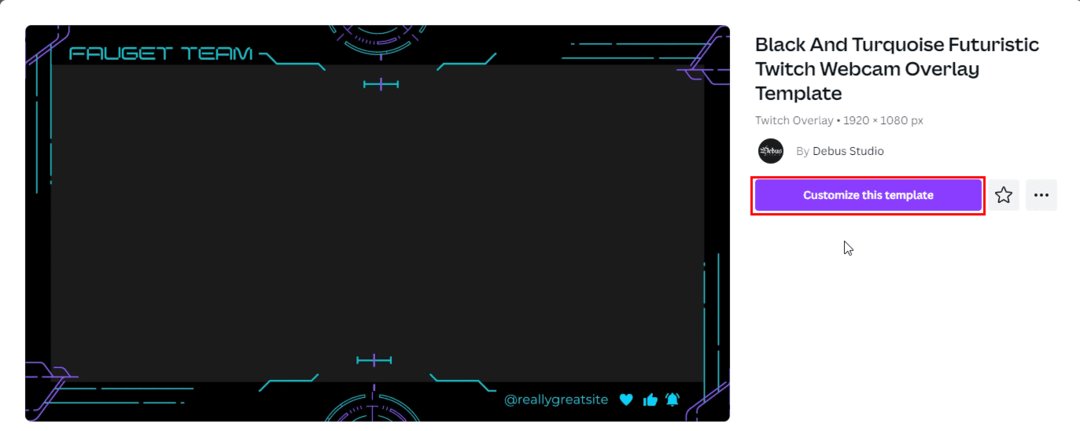
- Кликнете Персонализирайте този шаблон.
- Сега трябва да видите екрана на редактора за дизайн Canva заедно с шаблона, който сте избрали.
- Кликнете два пъти текстове за промяна на тези.
- Можете да изберете елементите на рамката и да промените цветовата композиция в зависимост от цветовата палитра на вашата марка.

- Освен това можете да добавите допълнителни векторни графики от Елементи раздел.
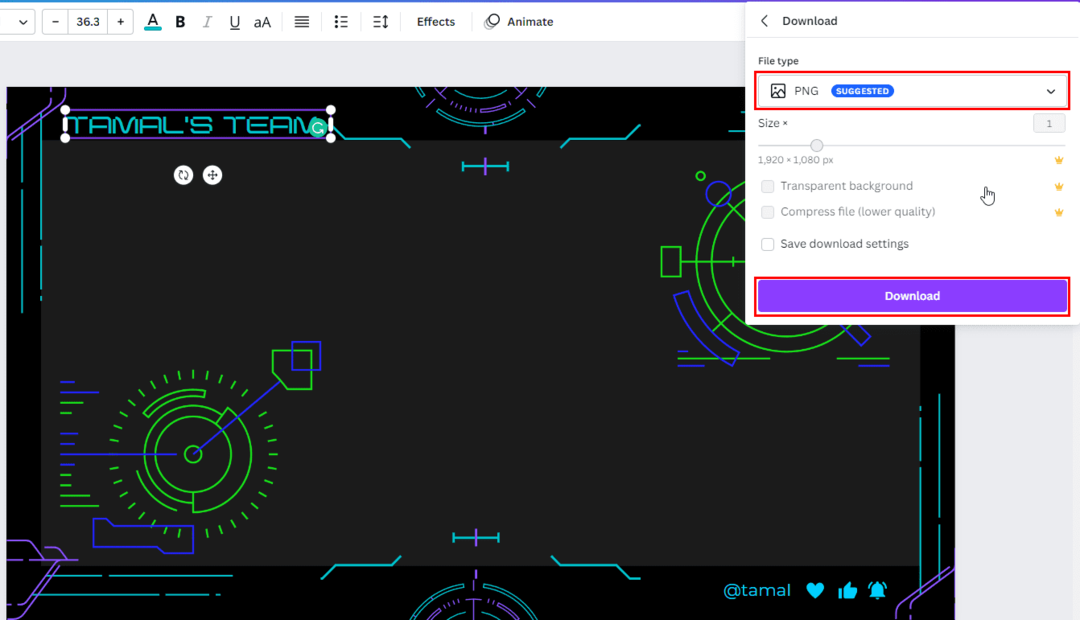
- Кликнете Дял и след това изберете Изтегли за да проучите опции за изтегляне като PNG, JPG и др.
- Безплатната версия няма да ви позволи да изтеглите прозрачно наслагване.
- След като го изтеглите, използвайте го във вашия софтуер за стрийминг Twitch.
Какъв размер трябва да бъде наслагването на Twitch?
Когато търсите в мрежата как да направите наслагвания на Twitch, вие естествено искате да знаете идеалния размер и съотношение на страните за наслагване на Twitch.
Трябва да се стремите към a 1920 x 1080 пиксела поток наслагване за Twitch. Можете да използвате същия размер на наслагването за YouTube и Facebook Gaming. Съотношението на страните за такова наслагване на Full HD поток трябва да бъде 16:9.
Заключение
И така, сега знаете как да направите наслагване на Twitch с помощта на различни онлайн инструменти за графичен дизайн. Освен това научихте как да направите наслагване за Twitch върху Canva. Освен това разгледахме идеите за дизайн и естетиката, които трябва да следвате, за да направите наслагвания на Twitch.
Знаете ли друг онлайн или офлайн инструмент за създаване на наслагване на Twitch? Уведомете ни, като коментирате по-долу.
След това научете как да задайте изображение на контейнер за офлайн канал на Twitch.